Este articulo te guía paso a paso en el proceso de instalación para el Plugin de Reventa de Dominios Web de WHMCS de Nodored.com
Este plugin añade la capacidad a WHMCS de registrar, transferir y renovar dominios a través de la API de Nodored. También proporciona servicios adicionales como la actualización y gestión de contactos, gestión de servicios adicionales (como privacidad de WHOIS) y otros.
Este plugin también añade la opción de búsqueda de disponibilidad de dominios en tiempo real.
Lo que necesitarás #
- El Plugin de Registro para WHMCS de Nodored utiliza la API de Nodored para funcionar. Es necesario disponer de una cuenta de Revendedor de Dominio activa para poder usar este plugin.
- Para activar el plugin necesitarás un Nombre de usuario de API y una Contraseña de usuario de API que esta disponible en tu Área de Cliente de Nodored. Para saber como acceder a tu Reseller de Dominios consulta esta guía antes de continuar
Pasos para instalar el plugin de Reseller de Dominios #
- Descarga el archivo ZIP correspondiente desde tu Área de Cliente > Herramientas > Reseller Elite. Recuerda descargar el Paquete de Integración y Los Campos Adicionales.
- Copia el Paquete de Integración en el directorio Principal de tu instalación de WHMCS.
Si tienes una instalación previa del Modulo necesitas sobrescribir dicha instalación. Si el nombre es diferente puedes borrar la instalación anterior. - Una vez copiado el archivo Zip, descomprímelo y ahora copia el archivo additionalfields.PHP en la ruta /path/to/WHMCS/resources/domains/
- Accede al panel de administración de WHMCS y dirígete a la pantalla de configuración de registradores, Ajustes > Productos/Servicios > Registradores de dominios. Localiza el Registrador de Dominios llamado nodored y pulsa sobre el botón Activar. Una vez activado el módulo, pulsa sobre el botón Configurar e introduce la configuración necesaria para que el plugin funcione.
Activar el plugin #

Para activar el dominio necesitas tener el Usuario y Clave API que puedes encontrar en tu Área de Reventa de Dominios > Configuración, disponible en tu Área de Cliente de Nodored.
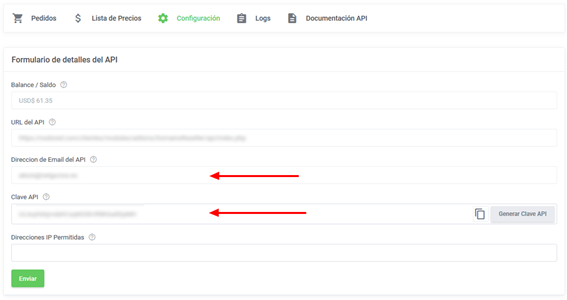
Configurar Precios de Dominios #
Para que WHMCS use el plugin debe configurarse cada TLD para que haga uso del mismo. Por favor sigue estos pasos:
- Accede a Ajustes > Productos/Servicios > Precios de dominios
- Si todavía no has creado el TLD que deseas usar, añádelo de forma normal introduciendo la extensión en el campo TLD y pulsa Guardar cambios. Si el TLD ya está creado, ignora este paso.
- Configura los precios pulsando en Abrir precios
- En el campo Auto Registro selecciona NodoredWHMCS en el desplegable
- Pulsa Guardar cambios para confirmar la configuración
Configuración Adicional Recomendada #
Una vez instalado y configurado ya se puede usar el plugin para registrar, transferir y renovar dominios. Sin embargo la siguiente configuración es opcional y recomendada, sobre todo para garantizar el correcto funcionamiento de la herramienta de búsqueda de disponibilidad de dominios.
1. Accede a Ajustes > Productos/Servicios > Precios de dominios
2. En el apartado Lookup Provider da click en el botón Change
3. En la ventana emergente selecciona Domain Registrar y luego marca NodoredWHMCS

A partir de ese momento el TLD configurado usará el plugin de Nodored consultar la disponibilidad de Dominios Web. El proceso se hará de forma transparente para el cliente.
Registrando/Transfiriendo/Renovando un Dominio #
Para realizar operaciones a nivel de dominios necesitas tener saldo positivo en tu cuenta de revendedor en Nodored, el monto mínimo de recarga y la forma de hacerlo puede variar de cuando en cuando, consulta con atención al cliente.
Realiza la acción de registro/renovación/transferencia de dominio desde tu WHMCS de forma normal. Una vez procesas el pago en tu WHMCS, se creará un pedido similar en Nodored bajo tu cuenta de cliente, y se generará la correspondiente prefactura.
Tan pronto pagues la prefactura relacionada existente en Nodored, tu dominio se activará y tu cliente podrá gestionarlo directamente desde tu WHMCS
Privacidad de WHOIS/Gestión de DNS #
Debido a que no todos los TLD permiten ciertas funciones, estás están limitadas. En forma general la privacidad de WHOIS y gestión de DNS están disponibles para dominios .com, .net, .org, y otros.
Procesando errores #
Si se produce un error a la hora de registrar, transferir o renovar un dominio, el pedido del cliente quedará en estado Pendiente. Un mensaje de error explicativo se desplegara, en caso de no comprender el mensaje de error por favor copia y pega dicho mensaje y envíalo al equipo de soporte de Nodored de la siguiente forma:
- Crea un ticket de soporte
- Incluye en el ticket los pasos para replicar el error
- Incluye el usuario, clave y URL de acceso a tu WHMCS
- Incluye el mensaje de error
- Es conveniente adjuntar capturas del error
